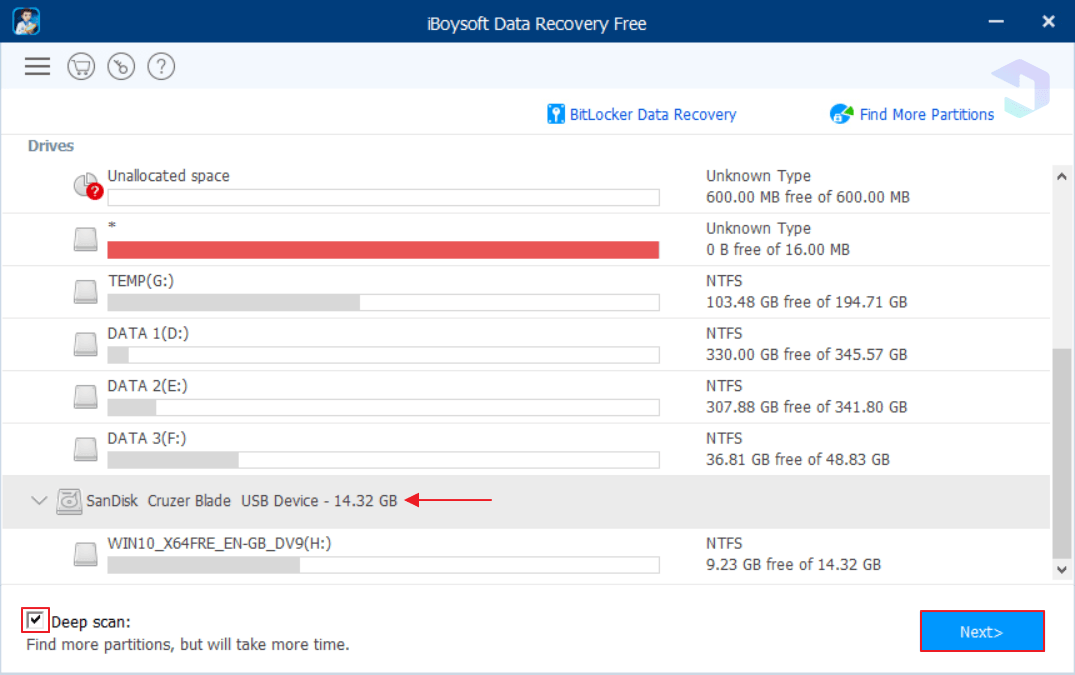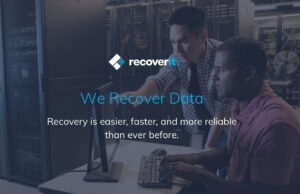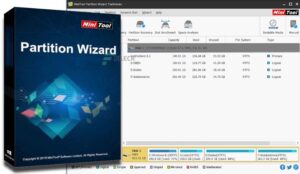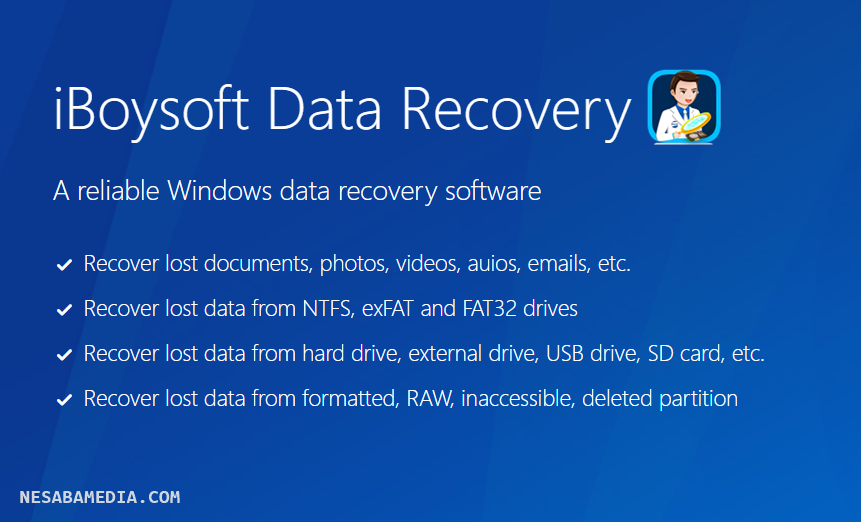
Software untuk memulihkan data sangat penting untuk disimpan sekalipun anda rajin melakukan backup. Anda mungkin sudah punya software backup yang menyinkronkan file secara otomatis ke cloud seperti Google Drive, Box, atau Dropbox, tapi masalah sinkronisasi cukup sering terjadi yang mengakibatkan sebagian pengguna kehilangan datanya setelah sinkronisasi selesai.
iBoysoft Data Recovery merupakan solusi darurat untuk pengguna Windows dan Mac agar file-file yang hilang karena masalah sinkronisasi, atau karena masalah-masalah lain yang terjadi di luar perkiraan, dapat dikembalikan secara utuh seperti sebelumnya.
iBoysoft Data Recovery dapat menangani masalah data yang hilang karena berbagai penyebab yang umum terjadi seperti ketidaksengajaan dalam menghapus file karena tergesa-gesa, salah memilih partisi saat melakukan format, drive yang tiba-tiba tidak bisa diakses, partisi yang hilang, BitLocker yang bermasalah, terinfeksi malware, atau karena listrik mati.
Fitur Utama iBoysoft Data Recovery
Selain harddisk internal, iBoysoft Data Recovery juga mendukung sejumlah media penyimpanan eksternal seperti harddisk eksternal, flash drive, SD card, MicroSD card, SDHC card, dan lain-lain.
Sedangkan untuk file sistemnya, iBoysoft Data Recovery mendukung FAT, NTFS dan exFAT. Tersedia versi gratis iBoysoft Data Recovery , tapi versi tersebut hanya bisa digunakan untuk mengembalikan 1 GB file. Lebih dari itu, anda wajib menggunakan versi profesionalnya dengan membeli lisensi. Selain itu, ada beberapa fitur yang bisa dilakukan oleh iBoysoft Data Recovery diantaranya:
1. Formatted Drive Data Recovery
Mungkin ada beberapa orang yang tidak sengaja memformat harddisk mereka sehingga membuat file-file yang ada di dalamnya ikut terhapus.
Misalnya ketika mereka melakukan instalasi sistem operasi pada komputer mereka dan secara tidak sengaja memformat salah satu partisi atau bahkan keseluruhan harddisk mereka, sehingga semua data di dalamnya lenyap. Dengan adanya iBoysoft Data Recovery, anda dapat melakukan recovery pada harddisk yang secara tidak sengaja terformat.
2. RAW Partition Data Recovery
RAW Partition merupakan suatu partisi yang di dalamnya terdapat sistem file RAW. RAW disini bukan sebuah singkatan melainkan sebuah ekstensi suatu file windows yang tidak dikenal. File RAW ini akan muncul ketika harddisk anda mengalami masalah seperti ketika harddisk minta diformat terus, ukuran pada harddisk yang tiba-tiba menjadi 0 bytes dan lain sebagainya.
3. Lost Partition Data Recovery
Anda tentu tidak ingin data-data anda hilang, terutama data-data penting seperti album foto kenangan, video, data perusahaan atau data penting lainnya yang secara tidak sengaja terhapus. Berbagai jenis file dapat direcovery menggunakan iBoysoft Data Recovery seperti file video (.mp4, .avi, .mkv), file file musik (.mp3, .wav, .aac) atau file dokumen (.docx, .xls, .pdf).
4. BitLocker Data Recovery
BitLocker merupakan fitur bawaan Windows yang memungkinkan pengguna untuk mengunci harddisk mereka sehingga mencegah orang lain (yang bukan pemilik komputer) membuka partisi dan mengakses data di dalamnya.
Namun beberapa orang ada yang sedikit ceroboh sehingga mereka lupa password BitLocker yang menyebabkan mereka tidak bisa mengakses partisi yang telah dikunci tersebut. Anda bisa mengandalan iBoysoft Data Recovery untuk mengatasi masalah tersebut.
5. Deleted Files Recovery
File-file yang anda hapus sebenarnya tidak benar-benar hilang dari komputer anda. File tersebut terlebih dahulu akan disimpan pada Recycle Bin dan akan benar-benar hilang jika anda menghapusnya dari sana atau ketika anda menghapus file dengan kombinasi tombol Shift + Delete (penghapusan file secara permanen).
Jika anda ingin merecovery file yang terhapus dari Recycle Bin atau yang sudah anda hapus secara permanen, maka anda memerlukan bantuan iBoysoft Data Recovery untuk melakukannya.
Cara Menggunakan iBoysoft Data Recovery
Langkah-langkah pemulihan data di iBoysoft Data Recovery hanya meliputi tiga langkah utama. Memilih partisi, scanning, recovery. Semua partisi dan media penyimpanan yang terhubung ke komputer langsung ditampilkan di layar utama. Di situ anda bisa memilih partisi atau drive yang ingin anda scan.
Metode scanning yang diterapkan iBoysoft Data Recovery secara default adalah quick scanning supaya pengguna bisa mendapatkan hasilnya dengan cepat. Dalam kebanyakan kasus, quick scanning sudah cukup untuk mengembalikan sebagian besar file tanpa kerusakan. Tapi jika anda masih kurang puas dengan performa metode tersebut, masih ada deep scanning yang pemeriksaannya lebih mendalam sehingga butuh waktu yang lebih lama.
Disini saya ingin merecovery flashdisk dan memilih Deep Scan sebagai metode scanning, setelah itu anda pilih Next.
Tunggu proses scanning hingga selesai, lama tidaknya proses ini bergantung pada banyaknya jumlah file yang discan. Apalagi jika anda memilih opsi Deep Scan, tentu prosesnya akan lebih lama lagi namun hasilnya jauh lebih baik ketimbang quick scanning.
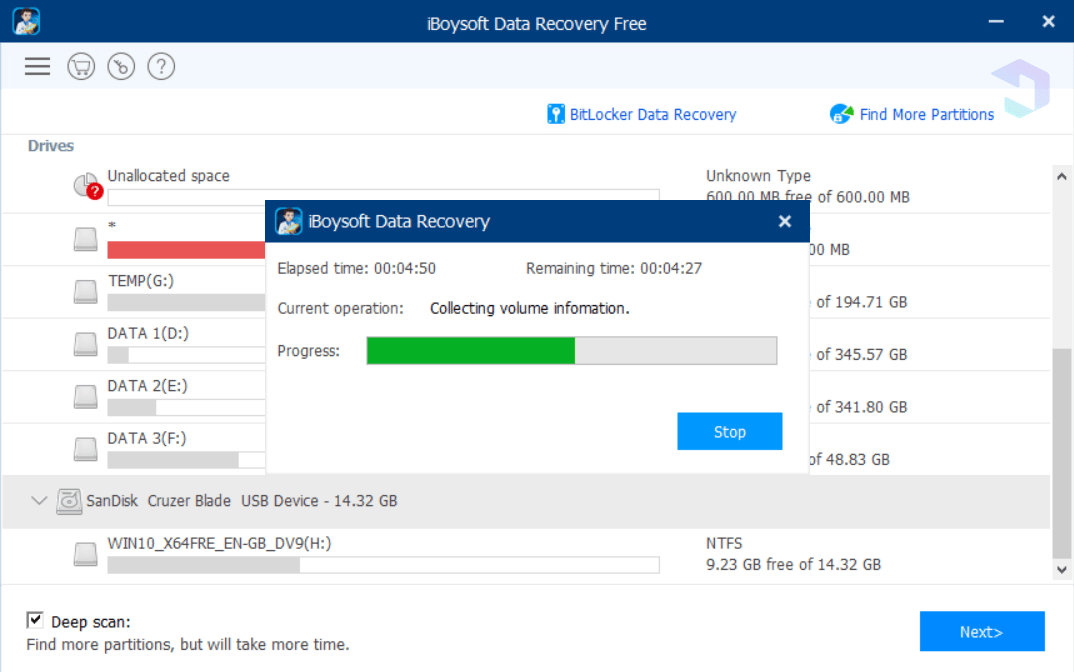
Pilih partisi yang diinginkan. Kalau misal anda merecovery sebuah flashdisk (seperti yang saya lakukan), maka biasanya hanya akan ada satu partisi. Selanjutnya anda pilih Next.
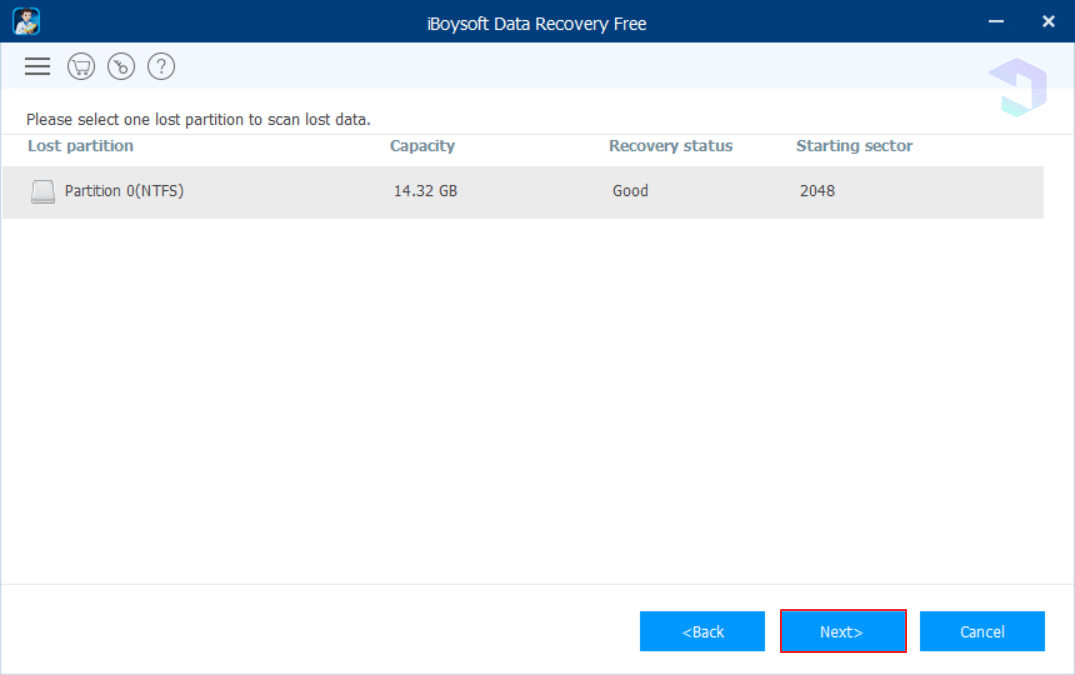
Berikut ini file-file yang hilang dan berhasil ditemukan. Centang file mana saja yang ingin anda recovery. iBoysoft Data Recovery juga mengumpulkan file-file yang hilang berdasarkan kategori, misalkan folder JPEG Graphics file yang hanya berisi file-file gambar yang memiliki format JPG / JPEG. Setelah anda selesai memilih file-file mana saja yang ingin anda recovery, selanjutnya klik tombol Recover.
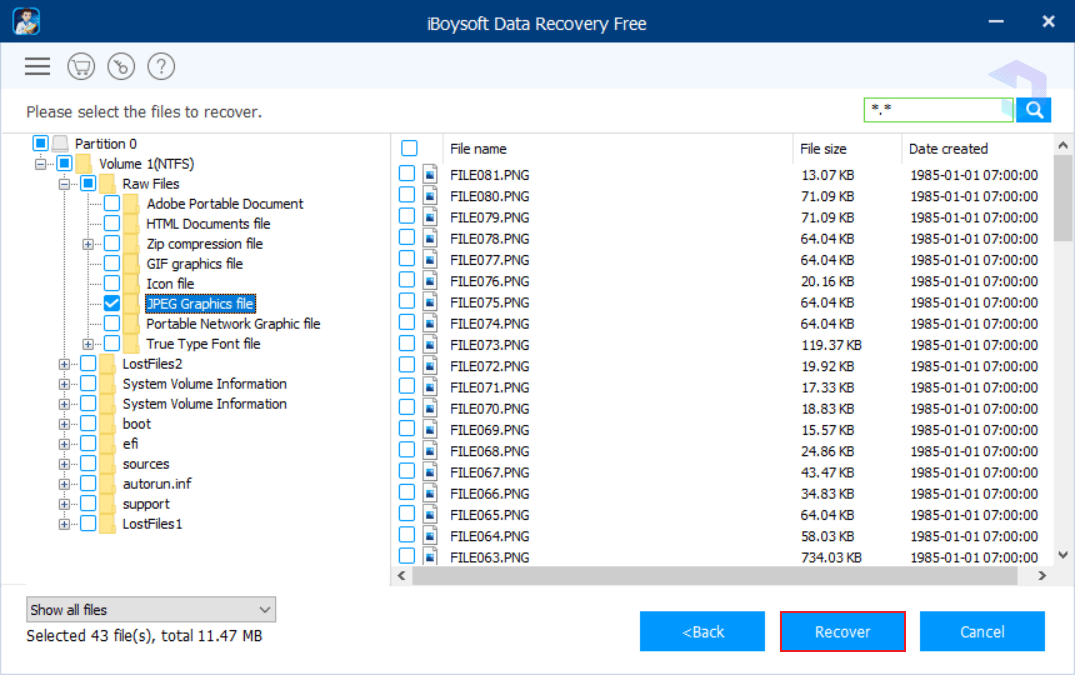
Pilih folder yang digunakan untuk menyimpan file yang berhasil direcovery. Bebas mau ditaruh dimana saja yang penting jangan ditaruh pada drive yang sedang direcovery.
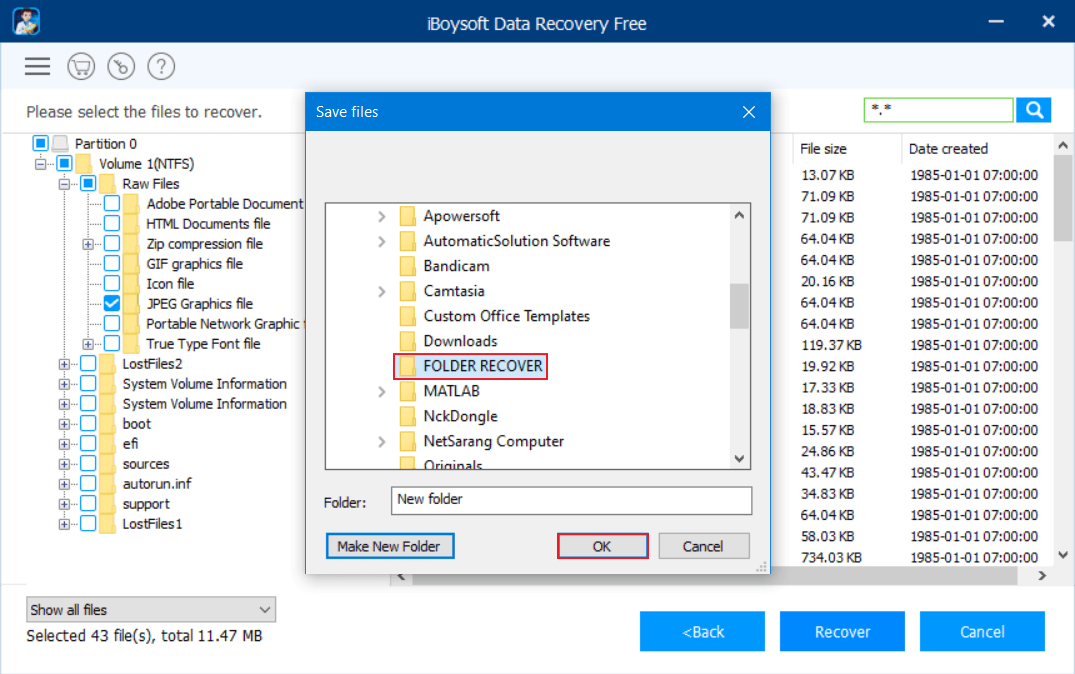
Tunggu beberapa saat, dan file-file tersebut berhasil direcovery.
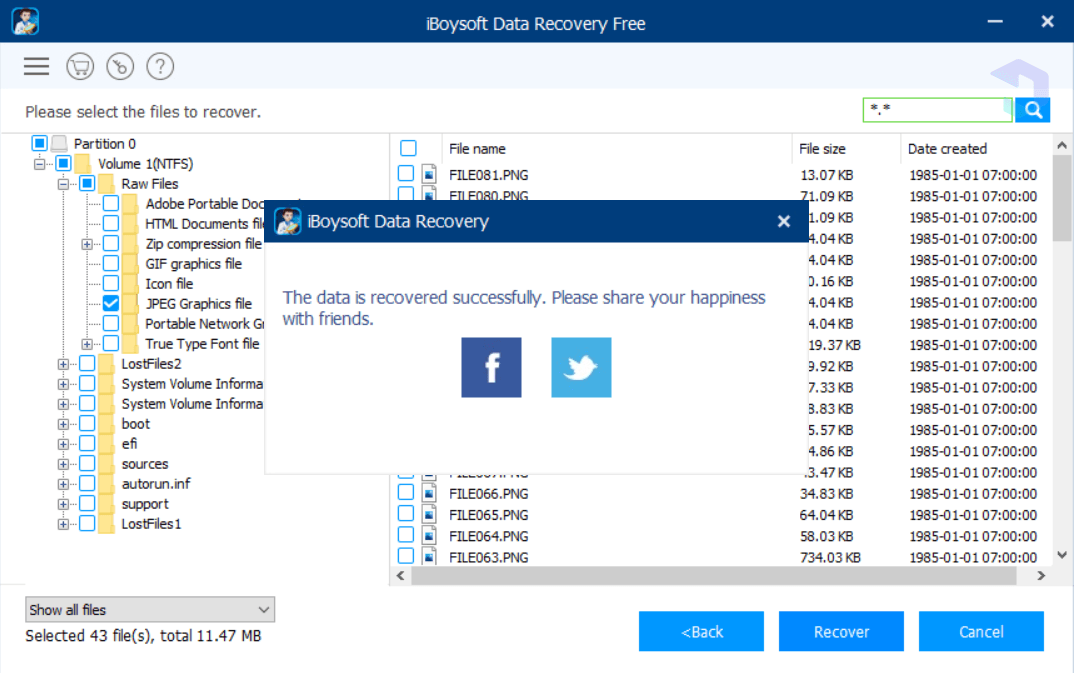
Setelah anda cek, file-file yang berhasil direcovery tersebut masih dalam keadaan utuh dan tidak rusak.
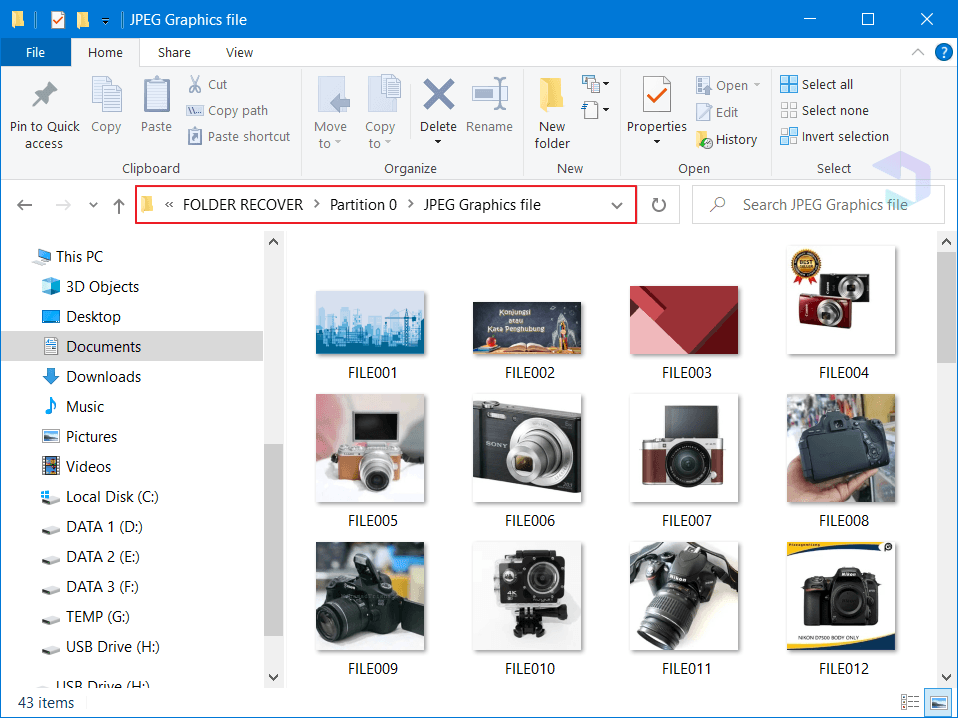
Seperti yang sudah saya mention sebelumnya, seberapa lama sebuah partisi discan tergantung pada tingkat kesulitan recovery dan jumlah file yang ada di dalam partisi tersebut. Makin banyak file, sekalipun ukuran file masing-masing tidak seberapa besar, proses scanning akan lebih menyita waktu.
Oleh karena itulah deep scanning hanya disarankan apabila masih ada beberapa file penting yang tidak bisa dipulihkan dengan quick scanning, jika anda hendak memulihkan data dari partisi yang terformat atau dari drive yang menggunakan enkripsi BitLocker.
Khusus untuk Mac, iBoysoft Data Recovery juga bisa digunakan untuk mengembalikan file dari Mac yang tidak bisa booting. Ada dua cara untuk itu, dengan memanfaatkan fasilitas recovery di Mac untuk mengakses iBoysoft Data Recovery atau dengan membuat bootable drive menggunakan iBoysoft Data Recovery.
Kesimpulan
Fitur lainnya untuk Mac dan Windows adalah sesi recovery yang dapat disimpan. Jadi jika anda saat ini terpaksa harus berhenti menggunakan iBoysoft Data Recovery, anda tidak perlu lagi mengulang proses scanning di lain waktu. Anda tinggal membuka sesi yang sudah disimpan untuk dilanjutkan lagi.
Akhir kata, tidak ada jaminan 100 persen bahwa semua file anda akan sukses dikembalikan. Beberapa diantaranya mungkin akan sedikit rusak atau bahkan sama sekali tidak dibuka, tapi hasil yang demikian tetap lebih baik daripada tidak ada file yang bisa dipulihkan sama sekali. Lagipula, tidak ada satu pun software recovery yang bisa mengembalikan file secara sempurna setiap kali anda menjalankannya.
Editor: Muchammad Zakaria
Download berbagai jenis aplikasi terbaru, mulai dari aplikasi windows, android, driver dan sistem operasi secara gratis hanya di Nesabamedia.com: